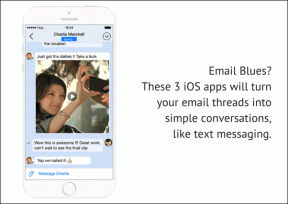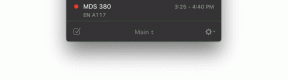Kako ispravno programirati svoj Comcast daljinski upravljač
Miscelanea / / December 02, 2021
Čudno je to sa svime napredak ostvaren za televizije, još uvijek moramo pribjeći korištenju primitivnih programskih kodova da bismo dobili daljinski koji dolazi uz set-top box radite sa svojim dragocjenim LCD televizorom ili ga koristite za upravljanje bilo kojim audio uređajem. Osim toga, sa stotinama proizvođača i tisućama mogućih kodova, postavljanje je prilično zamorno.

Dakle, upotrijebimo bolji način za instalaciju Xfinity daljinskog upravljača za televizore, DVD playere, audio uređaje kao što su Sony kućno kino ili Vizio ili Sanyo soundbar.
Imajte na umu da će vam trebati kodovi za postavljanje koje vam daje proizvođač prije nego što počnete postavljati sustav.
Najnoviji Comcast Xfinity daljinski upravljači pružaju mogućnost rada s vašim televizorom bez potrebe da guglate daljinski kod. Oni samo mogu automatski tražiti ispravan kod iza kulisa i predstaviti vam ga.
U nekim se slučajevima automatski povezuju i bez vašeg unosa.
Cool savjet: Provjerite radi li vaša Comcast kabelska kutija stariju verziju usluge Xfinity ili novu platformu X1. Najlakši način da saznate ako ne znate je da pogledate vodič. Ako vam je vodič plave boje, nalazite se na staroj verziji. Ako je crna, vi ste na X1.
Za starije pretplatnike Comcast kabela
Ako koristite stariju verziju Comcasta, upotrijebite svoju daljinski upravljač za set-top box da dovršite sljedeće korake. Ali prvo, posebno pritisnite gumb za uključivanje televizora da biste ga uključili.

Zatim pritisnite i držite gumb Setup na vrhu daljinskog upravljača dok LED indikatorsko svjetlo ne zatreperi dvaput. Pritisnite 9, 9, 1 i svjetlo bi trebalo zasvijetliti još dva puta. Ako je tako, slobodni ste da nastavite.
Počnite više puta pritiskati gumb Channel Up na daljinskom upravljaču — jednom u jednoj ili dvije sekunde — dok se vaš televizor ne isključi. Budite strpljivi jer to je dio u kojem daljinski upravljač traži ispravan kod.
Kada se vaš TV neizbježno isključi, pritisnite Postaviti gumb još jednom za zaključavanje ovog programskog koda.
Da biste testirali uspješnu utakmicu, pokušajte ponovno uključiti TV pomoću daljinskog upravljača Comcast i također pokušajte podesiti glasnoću. Oba bi trebala funkcionirati.
Za Xfinity X1 kabel i daljinske upravljače
Bilješka: Prije nego što isprobate dolje navedene korake, također možete isprobati gore navedene korake s daljinskim upravljačem X1. Imao sam mješovite rezultate s ovim. Jedina razlika je u novijim daljinskim upravljačima Postaviti gumb se nalazi na dnu.

Čini se da platforma X1 potiče korištenje programskog koda još malo. Srećom, softver ima ugrađenu značajku za automatsko prepoznavanje odgovarajućeg koda.

Pritisnite tipku Xfinity/Menu na svom novijem daljinskom upravljaču (glasovni modeli XR2, XR5, XR11) i odaberite Postavke ikona na ekranu. Pomaknite se sve dolje do Pomozite.

U izborniku Rješavanje problema, Odaberi Daljinsko postavljanje prema desnoj strani. Sasvim suvišno, Xfinity će pitati "Želite li i vi kontrolirati svoj TV pomoću novog daljinskog?" Odaberi Da nastaviti.

Počnite upisivati naziv marke vašeg televizora abecedom na ekranu. Pomaknite se za odabir imena kada se pojavi. Zatim slijedite korake na zaslonu za unos 5-znamenkastog koda ili koda za postavljanje koji će najvjerojatnije funkcionirati s vašim daljinskim upravljačem.

Kada je to gotovo, možete odabrati Sve je spremno kako bi označili je li kod radio. Ako nije, Xfinity će preporučiti druge kodove za isprobavanje. Koristite pokušaje i pogreške dok daljinski upravljač ne uspije uključivati/isključiti TV i kontrolirati glasnoću.
Cool savjet: U bilo kojem trenutku, ako želite pristupiti zaslonu samopomoći, pritisnite gumb Izbornik na daljinskom upravljaču kontrole, koristite tipke sa strelicama na daljinskom upravljaču da označite iTV na zaslonu glavnog izbornika i pritisnite OK dugme. Označite opciju Samopomoć i pritisnite gumb OK.
Zaključak
Javite nam u komentarima kako su vam ove metode malo olakšale život. Voljeli bismo čuti od vas!